Factory Reset Android-telefoon wanneer vergrendeld: 4 beste manieren
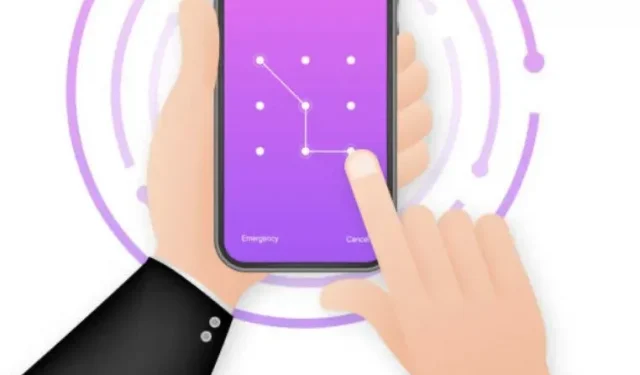
Android-telefoons slaan gevoelige gegevens op, waaronder betaal-apps, bankgegevens, foto’s en andere gevoelige gegevens. Daarom is het sterk aan te raden om een schermvergrendeling te gebruiken.
Soms kunnen vergrendelde telefoons echter ontoegankelijk worden als de gebruiker het wachtwoord vergeet of als er een technisch probleem is met de Android- software. In de meeste gevallen is het laatste redmiddel het resetten van de fabrieksinstellingen van uw Android-telefoon wanneer deze is vergrendeld.
Er zijn verschillende manieren om een Android-telefoon opnieuw op te starten wanneer deze is vergrendeld. Enkele daarvan zullen hieronder worden besproken.
Is het mogelijk om Android te ontgrendelen zonder te resetten?
Aangezien alle Android-telefoons een functie voor het terugzetten van de fabrieksinstellingen hebben, kunt u het apparaat ook ontgrendelen zonder de fabrieksinstellingen terug te zetten. Aangezien bescherming echter veel Android-apparaten heeft beschermd, werkt deze methode mogelijk niet meer.
Sommige methoden werken al dan niet, afhankelijk van uw telefoonmodel.
Een Android-telefoon resetten als deze is vergrendeld
- Gebruik de Android-ontgrendelingstool
- Resetten via Android-apparaatbeheer
- Voer een handmatige reset uit
- Google account
1. Gebruik de Android-ontgrendelingstool
Een van de beste manieren om een vergrendelde Android-telefoon opnieuw in te stellen, is door de Android-ontgrendelingstool te gebruiken. Dit is een app van derden die u ook helpt bij het opslaan van gegevens. Die apps van derden die de schermvergrendeling omzeilen, kunnen ontgrendelen, belangrijke gegevens opslaan en de telefoon opnieuw opstarten.
U kunt verbinding maken met een toepassing van derden op uw computer en deze via uw telefoon ontvangen. In de meeste gevallen wordt deze methode gebruikt als het wissen van de telefoon niet de voorkeursoptie is die u nog steeds nodig hebt om toegang tot de telefoon te krijgen.
2. Reset via Android-apparaatbeheer
Een andere optie is om Android-apparaatbeheer te gebruiken als u uw telefoon wilt resetten naar de fabrieksinstellingen. Deze methode werkt echter alleen op apparaten waarop deze service was ingeschakeld voordat ze werden geblokkeerd.
U kunt deze stappen volgen als u uw telefoon opnieuw opstart via Android-apparaatbeheer.
- Start ADM vanaf een andere telefoon of computer en vind uw vergrendelde apparaat.
- Wanneer u terugkeert naar de vergrendelde telefoon, verschijnt er een wachtwoordveld op het scherm en voert u een nieuw tijdelijk wachtwoord in.
- Nadat u uw wachtwoord opnieuw heeft ingesteld, kunt u uw telefoon normaal gebruiken.
3. Voer een handmatige reset uit
De herstelmodus is een van de snelste en gemakkelijkste manieren om uw schermvergrendeling te verwijderen en dit kan worden gedaan door naar de herstelmodus te gaan.
- Om het te gebruiken, houdt u de aan / uit-knop en de knop Volume omhoog op uw telefoon tegelijkertijd ingedrukt.
- Wacht op het menu en klik vervolgens op herstelmodus.
- Zoek en selecteer de optie waarmee u uw telefoon kunt wissen en bevestig deze actie.
De exacte stappen en menu-items kunnen variëren, afhankelijk van het merk Android-telefoon. De stappen zijn echter ook voor alle modellen hetzelfde.
4. Google-account
Het uitvoeren van een fabrieksreset op uw telefoon is ook mogelijk met uw Google-account. Dit kan vooral worden gedaan als u bent aangemeld bij uw telefoon die is vergrendeld.
Hierdoor blijft je telefoon ingeschakeld en verbonden met wifi of mobiele data. U kunt een van deze stappen volgen als u uw vergrendelde telefoon opnieuw wilt instellen met uw Google-account.
- U kunt een andere telefoon of webbrowser gebruiken en naar google.com/android/find gaan en u moet een account gebruiken dat is aangemeld met uw smartphoneslot.
- Nadat u bent ingelogd op uw Android-telefoon, moet u op “Apparaat wissen” tikken in de navigatiebalk aan de linkerkant.
- Veeg daarna het apparaat schoon en selecteer vervolgens opnieuw “Wissen” om de actie te bevestigen.
Daarna zal uw telefoon opnieuw opstarten en instellingen of standaardinstellingen herstellen. U zult moeten wachten en het alle standaardinstellingen laten resetten. Je moet ook even wachten voordat je je telefoon weer aanzet.
Fabrieksreset Android-telefoon wanneer vergrendeld
1. Sony-telefoon
Dit is hoe gebruikers van Sony-telefoons de fabrieksinstellingen kunnen herstellen.
- Schakel uw telefoon uit en houd de aan/uit-knop en de volumeknop tegelijkertijd ingedrukt totdat het Sony-scherm verschijnt.
- Wanneer u de knoppen loslaat, ziet u het systeemherstelscherm. Om door het menu te navigeren, moet u de volumetoetsen en de pijlen omhoog en omlaag gebruiken.
- Selecteer Factory Reset door op de aan / uit-knop te drukken. Wacht tot het apparaat opnieuw is opgestart nadat u op een van de volumeknoppen hebt gedrukt door op Ja te klikken.
2. HTC-telefoon
Je kunt de stappen volgen als je je HTC-telefoon wilt terugzetten naar de fabrieksinstellingen.
- Schakel uw telefoon uit en houd de knoppen Volume omlaag en Aan/uit ingedrukt.
- U moet de knoppen loslaten nadat u het HTC-logo op het scherm ziet.
- Om door te gaan, kunt u op de aan / uit-knop drukken nadat u “fabrieksinstellingen herstellen” hebt geselecteerd met de knop Volume omlaag.
- Het apparaat start normaal opnieuw op na het uitvoeren van een fabrieksreset. U kunt ook de instructies op het scherm volgen om uw apparaat in te stellen.
3.Samsung
Wanneer uw telefoon is vergrendeld, kunt u het herstelmenu openen met behulp van de hardwaresleutels en ervoor kiezen om het apparaat hard te resetten. U kunt een fabrieksreset uitvoeren op een vergrendelde Samsung-telefoon.
Gebruik de knoppen om het herstelmenu te openen. Als uw Samsung-apparaat geen startknop of aan / uit-knop heeft, kunt u de zijknoppen en volumeknoppen lang ingedrukt houden totdat u het logo op het scherm ziet.
- Voor Samsung-apparaten met een aan/uit-knop: houd zowel de aan/uit-knop als de volume-omhoogknop tegelijkertijd ingedrukt.
- Laat ze pas los als u het Samsung-logo op het scherm ziet. U kunt de volume-omlaagknop gebruiken zodra het Android-systeemherstelmenu verschijnt.
- Selecteer gegevens wissen en markeer deze en druk ook op de aan / uit-toets.
- Na een paar seconden is het hele fabrieksresetproces voltooid.
- Wanneer u klaar bent, selecteert u Systeem opnieuw opstarten en het apparaat zal opnieuw opstarten. Nu kunt u het instellen alsof het een gloednieuw apparaat is.
4. LG-telefoon
U kunt de onderstaande stappen volgen als u uw vergrendelde LG-telefoon wilt terugzetten naar de fabrieksinstellingen. U kunt de onderstaande stappen volgen.
- U kunt ook lang op de volume-omlaagknop en de aan/uit-knop drukken om uw telefoon uit te schakelen.
- Zodra u het LG-logo ziet, kunt u beide toetsen loslaten en ook alleen de aan / uit-toets loslaten.
- Nadat u de aan/uit-knop hebt losgelaten, drukt u op de knop Volume omlaag.
- Daarna ziet u het fabrieksresetscherm; je moet alle knoppen loslaten.
- Het zou handig zijn als u de aan / uit- en volumetoets gebruikt om door te gaan met de reset om “Ja” te markeren.
- Druk nogmaals op de aan/uit-knop en de volumeknop om te bevestigen.
Conclusie
Dit zijn dus enkele van de beste manieren om je Android-telefoon schoon te maken wanneer deze is vergrendeld. Wachtwoorden en toegangscodes worden vaak vergeten en veel mensen weten niet hoe ze deze kunnen herstellen.
Sommige methoden kunnen ook enigszins verschillen, afhankelijk van het Android-telefoonmodel. In de meeste gevallen wordt echter een fabrieksreset uitgevoerd wanneer deze is vergrendeld.
Door apps van derden en pc te gebruiken, kunt u de Android-telefoon resetten wanneer deze volledig is vergrendeld. Deze apps van derden kunnen elk patroon, wachtwoord of vingerafdruk met pc ontgrendelen.
U hoeft ook geen technische vaardigheden te hebben of uw apparaat te rooten om uw telefoon opnieuw in te stellen als u dit probeert met apps van derden.
FAQ
Waarom is er een fabrieksoptie om een vergrendelde Android-telefoon te resetten?
Er is een optie om een vergrendelde Android-telefoon terug te zetten naar de fabrieksinstellingen, omdat gebruikers hun toegangscodes kunnen vergeten of problemen kunnen ervaren. Beveiliging is nog een reden om een vergrendelde Android-telefoon terug te zetten naar de fabrieksinstellingen. Als u een fabrieksreset uitvoert, gaan uw gegevens verloren. Spyware en andere infecties kunnen telefoons blokkeren. Android biedt de mogelijkheid om een vergrendeld apparaat direct te resetten. Sommige merken en modellen kunnen een andere techniek hebben.
Zal het de fabrieksinstellingen herstellen en Android-vergrendeling uitschakelen?
Een fabrieksreset wist alle apparaatgegevens. Het herstelt ook de fabrieksinstellingen. Uw toegangscode of wachtwoord wordt samen met alle standaardinstellingen gewist. Met deze methode kunt u de toegangscode of het wachtwoord van de telefoon omzeilen. Na fabrieksreset is Android-vergrendeling uitgeschakeld.
Ontgrendelt een fabrieksreset een vergrendelde telefoon?
Ontgrendel de telefoon via fabrieksreset. De originele gegevens op uw apparaat worden vernietigd. Hiermee worden de fabrieksinstellingen en standaardinstellingen hersteld. Hiermee wordt de eerder ingestelde toegangscode verwijderd en wordt de telefoon ontgrendeld. De Find My Device-functie op Google of Samsung kan uw telefoon ook ontgrendelen.
Hoe Android-telefoon opnieuw opstarten als deze is vergrendeld met behulp van de computer?
Je hebt een app van derden nodig als je je ontgrendelingspatroon op je telefoon bent vergeten. Gebruik een computer met of zonder USB-kabel in plaats van te zoeken naar een Google-apparaat of andere opties voor het terugzetten van de fabrieksinstellingen. Toepassingen van derden kunnen gegevensverlies voorkomen. Uw computer kan u ook helpen uw scherm te ontgrendelen en toegang te krijgen tot Android-herstel.
Is er een app van derden om mijn telefoon te resetten wanneer deze is vergrendeld?
Populaire apps van derden kunnen u helpen uw telefoon te ontgrendelen. DroiKit is een Samsung Galaxy- of Samsung Account-app. Deze app is te gebruiken op alle Android-telefoons. Het ontgrendelt wachtwoorden, patronen en vingerafdrukken. Hierdoor wordt het vergrendelde scherm geformatteerd zonder rooten of technische kennis.
Geef een reactie